
热门搜索:
- 收藏本站
- 上传模板
- 技术交流

时间:2016-07-25 所属栏目:综合技巧 版本:powerpoint2016 大小:5.68 MB 推荐星级:5 颗星 阅读:次 下载:次 来源:只为设计←点击进入作品集


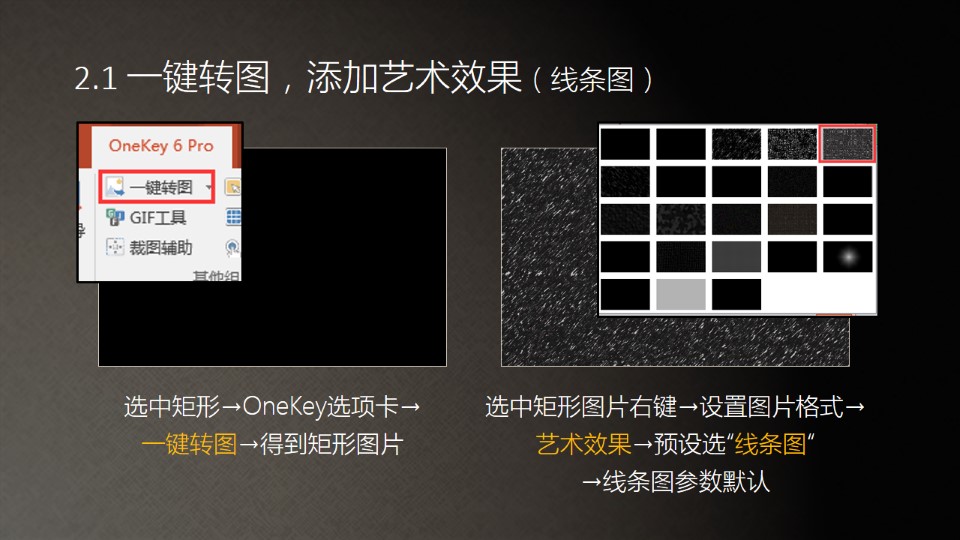
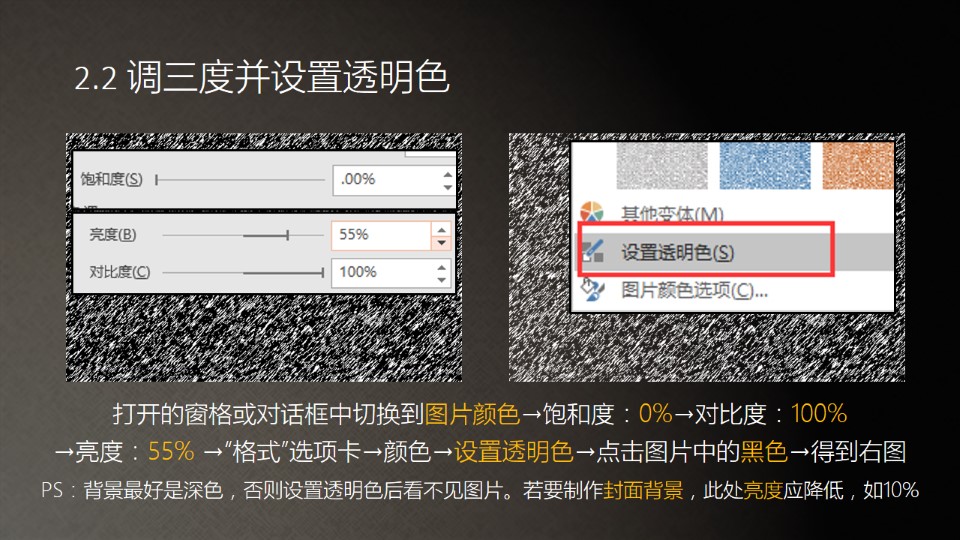
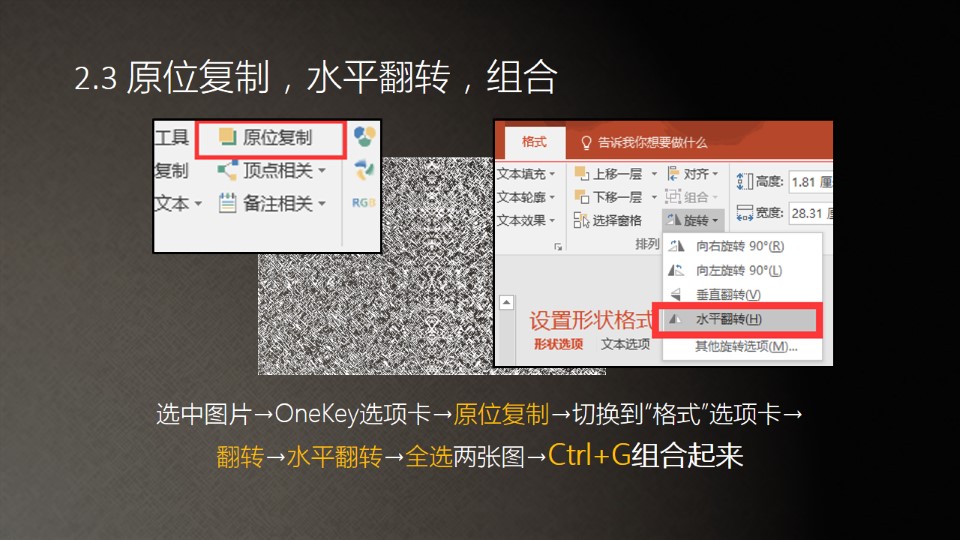
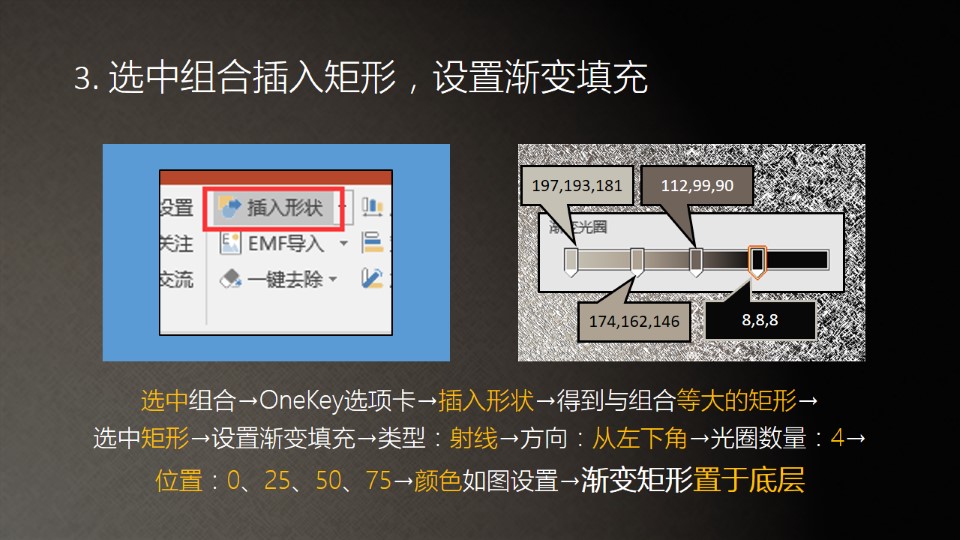
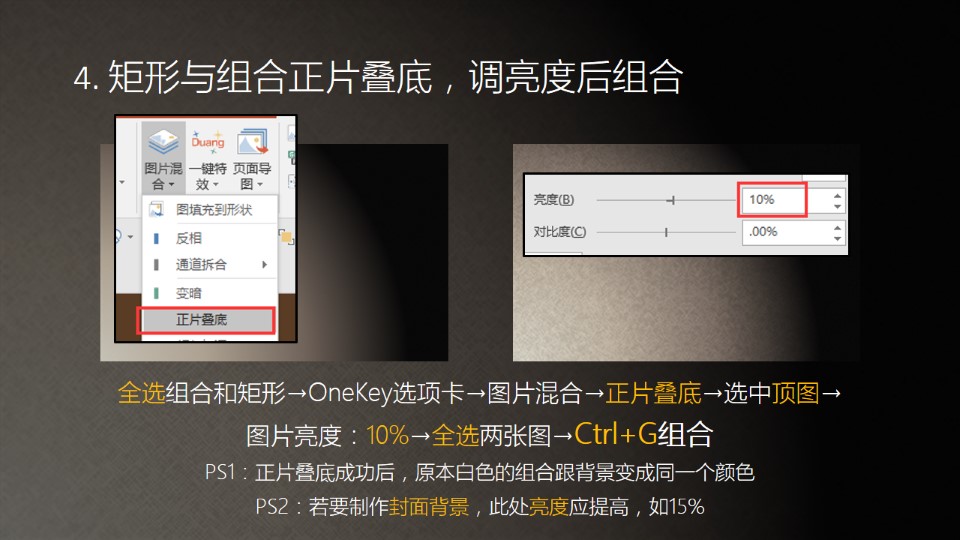
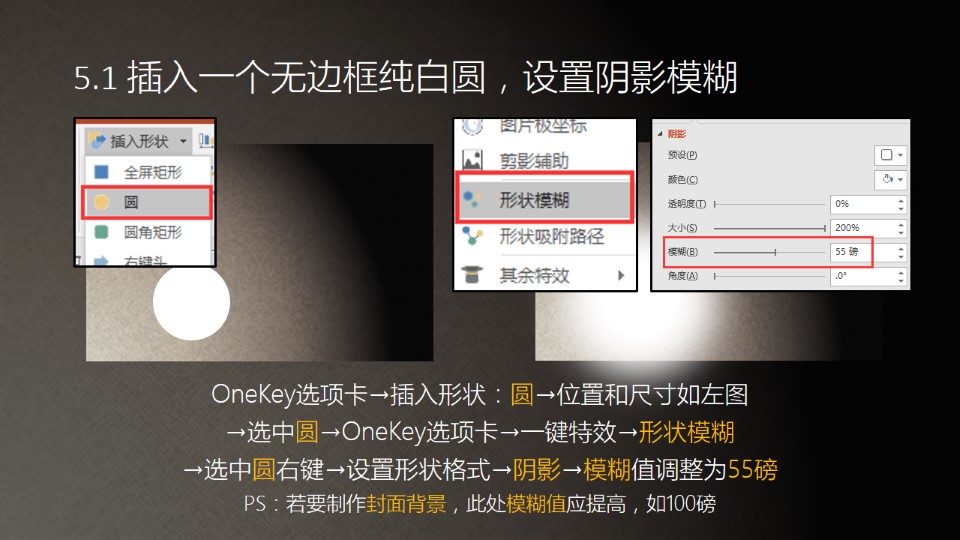
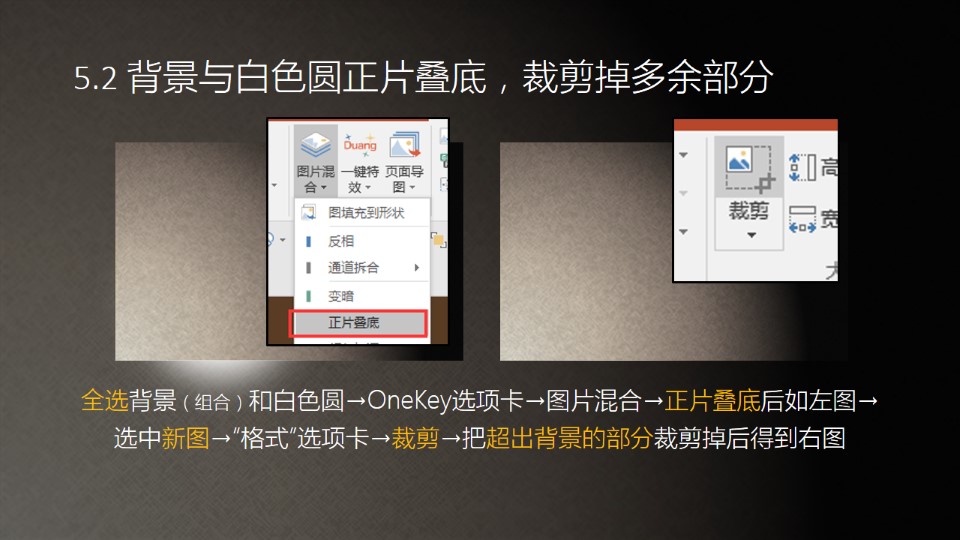
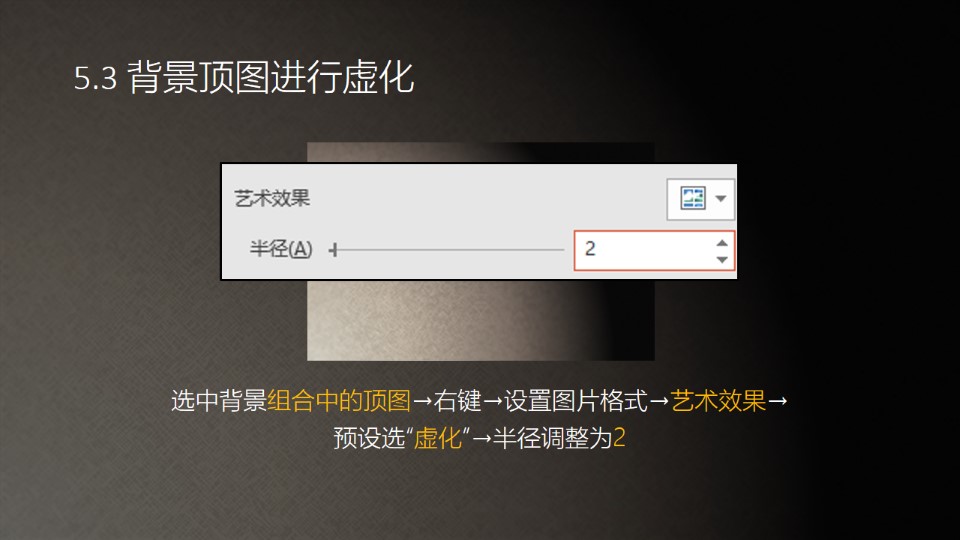
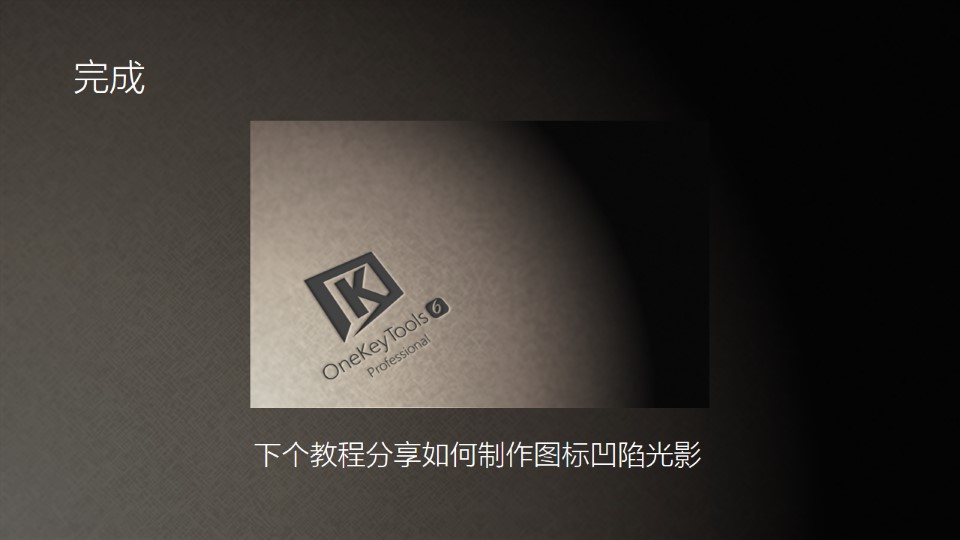
如何设置有质感的背景,有质感的背景有时候可以更加凸显出PPT的档次、内容、主题前提当然是你运用得当!有质感的背景上哪找去?不用上百度、Google!PPT帮你实现!我想很多人都会忽视了,PPT中图案填充的功能!其实它可以帮助我们,实现制作有质感的背景!小技巧:1、选择喜欢的图案纹理,2、前景色填充颜色调整3、背景色调整,简单的通过这三部曲,就可以实现制作有质感的背景啦!如果要实现更高的要求,需要你配合颜色的搭配哦,也需要你进行反复的尝试!
1. 插入矩形并填充黑色:“插入”选项卡→形状→矩形→设置大小为9.6*5.4→填充黑色→无线条;2. 复制粘贴为图片:选中矩形→旋转45°→Ctrl+C复制→在幻灯片中右键→粘贴选项里点“图片(U)”;3. 添加艺术效果(胶片颗粒):选中图片右键→设置图片格式→艺术效果→胶片颗粒→粒度大小: 100;4. 设置图片饱和度和亮度:选中图片后右键→设置图片格式→图片颜色→饱和度: 0%。
自制PPT纹理,内置纹理图片大小,结论01:由前两页例子可知,ppt内置纹理图片大小应为4.34cm×4.34cm。当纹理设置为平铺时,新纹理是在原纹理大小的基础上,根据纹理平铺选项中设置的对齐方式进行平铺。